据报道,Win11 24H2版本在安装程序上进行了重要的改进。新的安装流程摒弃了传统的“蓝色窗口”起始界面,转而采用类似于就地升级的方式,且新的安装程序会在后台自动对驱动器进行BitLocker加密,以提高数据的安全性,如果您不喜欢BitLocker加密了,那么可以参考小编下面分享的方法,进行关闭操作。
Win11安装时默认启用BitLocker加密的关闭方法:
方法一:通过注册表方式修改
装机启动之后,Windows 11 将提示您选择正确的国家或地区。用户此时可以打开 Windows 注册表,修改让系统不加密磁盘。
1. 按 Shift + F10(或 Shift + Fn + F10),键入 regedit,回车键后启动注册表编辑器。
2. 打开 Computer\HKEY_LOCAL_MACHINE\SYSTEM\CurrentControlSet\BitLocker 并右键单击 BitLocker 项(文件夹)。
3. 选择新建 > Dword(32 位)值并将其重命名为 PreventDeviceEncryption。
4. 打开新创建的值并将其值数据从 0 更改为 1。
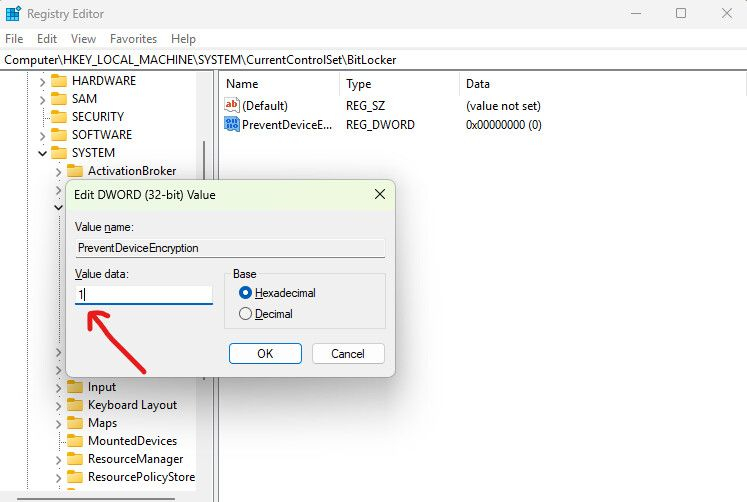
5. 关闭编辑器和命令提示符,然后像往常一样继续装机。
Windows Registry Editor Version 5.00
[HKEY_LOCAL_MACHINE\SYSTEM\CurrentControlSet\Control\BitLocker]
“PreventDeviceEncryption”=dword:00000001
用户如果要检查磁盘加密情况,请以管理员身份启动命令提示符,并键入 manage-bde -status。
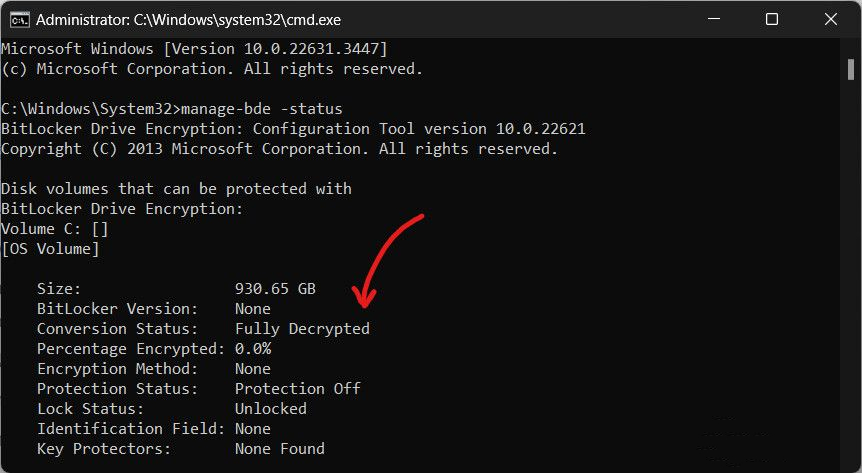
方法二:修改 Windows 11 镜像
需要使用 Rufus 等镜像工具,这里以 Rufus 为例:
2. 获取 Windows 11 映像。
3. 插入优盘,选择映像,然后单击“开始”。
4. Rufus 会提示您选择一些选项来改善您的用户体验,在最底部勾选“禁用 BitLocker 自动设备加密”。
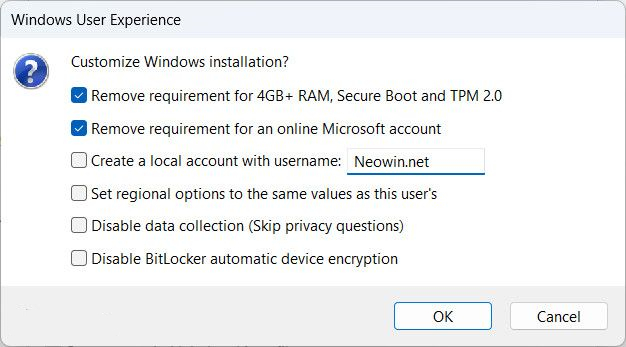
5. 创建引导盘之后像平常一样安装 Windows 11。
以上就是系统之家小编为你带来的关于“Win11安装时默认启用BitLocker加密的关闭方法”的全部内容了,希望可以解决你的问题,感谢您的阅读,更多精彩内容请关注系统之家官网。